Neuen Anpassungstransaktionstyp erstellen
- Wählen Sie unter Anwendung die Option Abgleichstypen und anschließend den Abgleichstyp aus, den Sie bearbeiten möchten. Wählen Sie dann unter Aktionen die Option Bearbeiten aus.
- Wählen Sie die Registerkarte Transaktionstypen aus, und wählen Sie anschließend Anpassen aus.
Note:
Der Abgleichstyp muss sich im Status Ausstehend befinden.
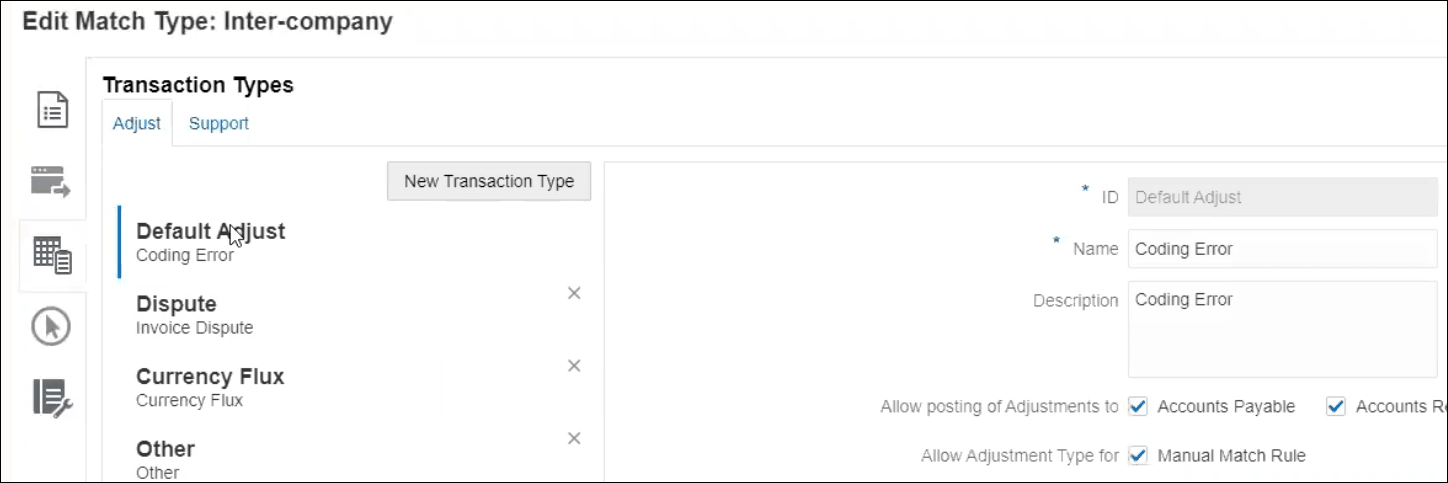
Auf der linken Seite sehen Sie eine Liste der Transaktionstypen.
- Sie können den Namen und die Beschreibung für die Standardanpassungs-ID ändern.
- Um einen neuen Anpassungstyp zu erstellen, klicken Sie auf Neuen Transaktionstyp.
- Geben Sie eine ID (mit maximal 25 Zeichen zur Identifizierung dieses Transaktionstyps), einen Namen (maximal 50 Zeichen) und optional eine Beschreibung (maximal 250 Zeichen) ein.
- Um neue Attribute hinzuzufügen, klicken Sie auf Hinzufügen, und wählen Sie Neu aus. Attribute sind globale Attribute, sodass sie für andere Benutzer in einer Dropdown-Liste zur Verfügung stehen. Informationen hierzu finden Sie unter Globale Anpassungs- und Bestätigungsattribute erstellen.
Wenn Sie ein vorhandenes benutzerdefiniertes Attribut (einschließlich Gruppenattribut) hinzufügen möchten, klicken Sie auf Hinzufügen, und wählen Sie Vorhanden aus. Wählen Sie im Dialogfeld "Attributdetails" das erforderliche benutzerdefinierte Attribut aus.
Note:
Sie können auch ein vorhandenes globales Attribut verwenden, das in der Dropdown-Liste verfügbar ist.Wählen Sie einen der folgenden Datentypen für jedes Attribut aus:
-
Text - Wird für lange Kommentare, Beschreibungen usw. verwendet und darf maximal 255 Zeichen umfassen
Note:
Um Zeichenfolgenwerte zu importieren, die ein Komma (,) enthalten, muss der Zeichenfolgenwert in doppelte Anführungszeichen eingeschlossen werden. Wenn die Zeichenfolge in doppelte Anführungszeichen eingeschlossen ist, müssen Sie alle anderen doppelten Anführungszeichen in der Zeichenfolge in zweite doppelte Anführungszeichen einschließen. Die folgende Tabelle enthält Beispiele dazu.Zeichenfolgenwert Importstatus "GM LLC - GMNA, formerly ""NAO"" ADMIN STAFF"Erfolgreich (der gesamte Zeichenfolgenwert steht in doppelten Anführungszeichen und NAO in zweiten Anführungszeichen) "GM LLC - GMNA, formerly "NAO" ADMIN STAFF"Importfehler (NAO steht nicht in zweiten doppelten Anführungszeichen) "GM LLC - GMNA, formerly NAO ADMIN STAFF"Erfolgreich (der Zeichenfolgenwert steht in doppelten Anführungszeichen) GM LLC - GMNA, formerly NAO ADMIN STAFFFehler (der Zeichenfolgenwert steht nicht in doppelten Anführungszeichen) -
Datum - Für Datumswerte
Das Format beim Laden von Transaktionen muss TT-MMM-JJJJ oder TT-MMM-JJ sein.
-
Zahl - Wird für Betragsfelder mit maximal 18 Ziffern (12 Ziffern plus 6 Dezimalstellen) verwendet
Dabei kann es sich um einen positiven oder einen negativen Wert handeln. Eine negative Zahl kann während des Imports mit einem Minuszeichen angegeben werden, z.B. -1.000,00, wird in der Benutzeroberfläche jedoch als (1000,00). angezeigt.
Geben Sie unter Dezimalstellen eine Zahl für die Nachkommastellen zwischen 0 und 12 für das Attribut ein.
-
Ganzzahl - Wird für Nicht-Dezimalwerte mit maximal 18 Ziffern verwendet
Der Wert kann positiv oder negativ sein.
-
Liste - Wird zur Konfiguration einer Werteliste verwendet. Groß-/Kleinschreibung muss beim Importieren nicht berücksichtigt werden
-
Ja/Nein - Wird für ein Boolesches Feld verwendet
Der Wert kann Leer sein oder Ja (
1,Yes,YES,Y,y,T,t,True,TRUE,True) oder Nein (0,No,NO,N,n,F,f,False,FALSE,False) lauten.
-
- Um einen Apassungstyp auszublenden, damit Benutzer ihn während des manuellen Abgleichs nicht verwenden können, deaktivieren Sie das Kontrollkästchen zum Zulassen des Anpassungstyps für Regeln für manuelle Abgleiche. Das Kontrollkästchen ist standardmäßig aktiviert. Beachten Sie, dass der Anpassungstyp nicht ausgeblendet werden kann, wenn er in mindestens einer vorgeschlagenen Abgleichsregel verwendet wird.
Transaktionstypen werden angezeigt, wenn folgende Vorgänge ausgeführt werden:
- Abgleichsregeln bearbeiten
- Mit vorgeschlagenen Abgleichen arbeiten
- Automatisch mit Anpassungen abgleichen